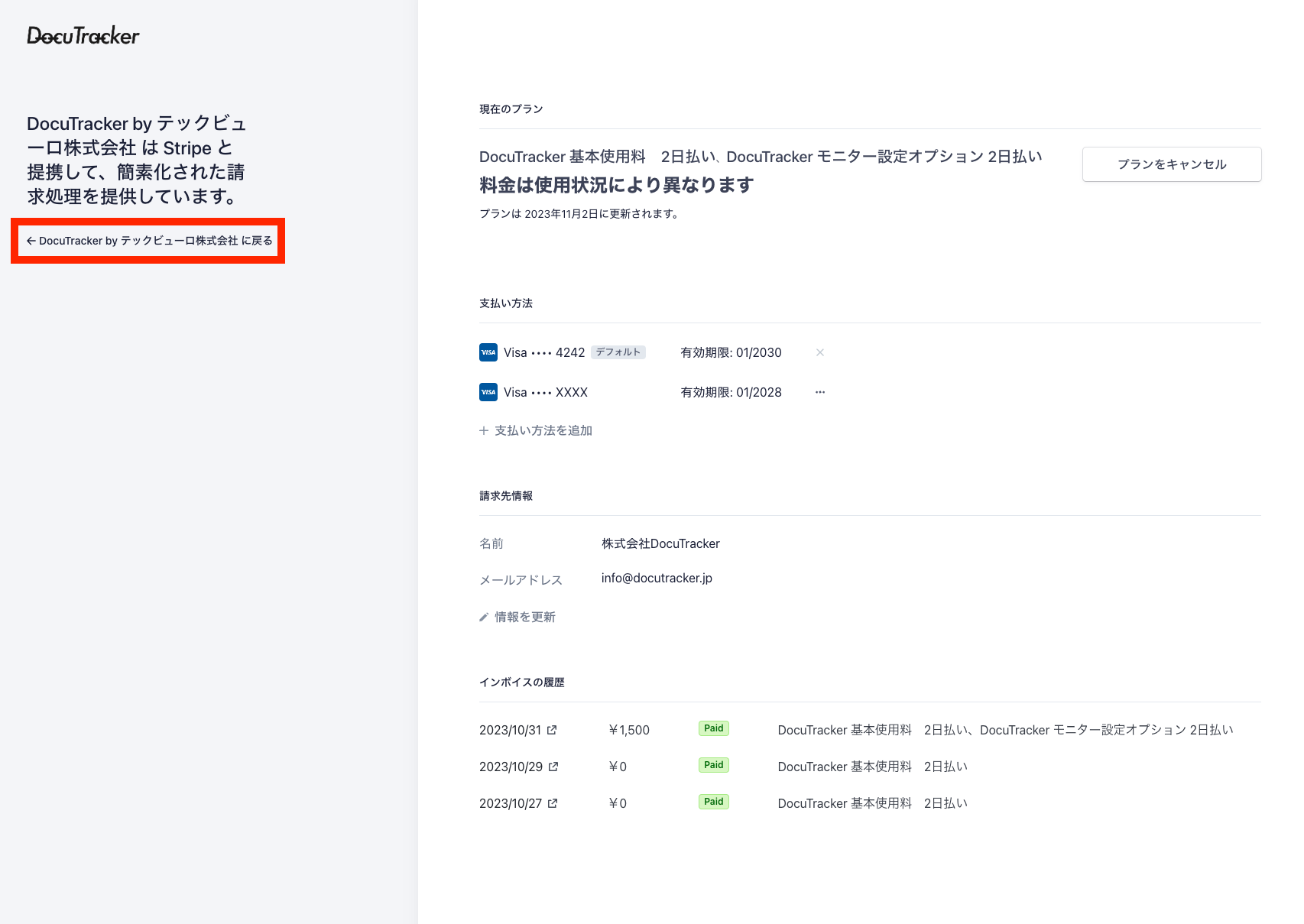クレジットカード変更方法
ここでは決済に使用するクレジットカード情報の変更方法を説明します。
通常のクレジットカード設定の変更手順
設定をクリックします。
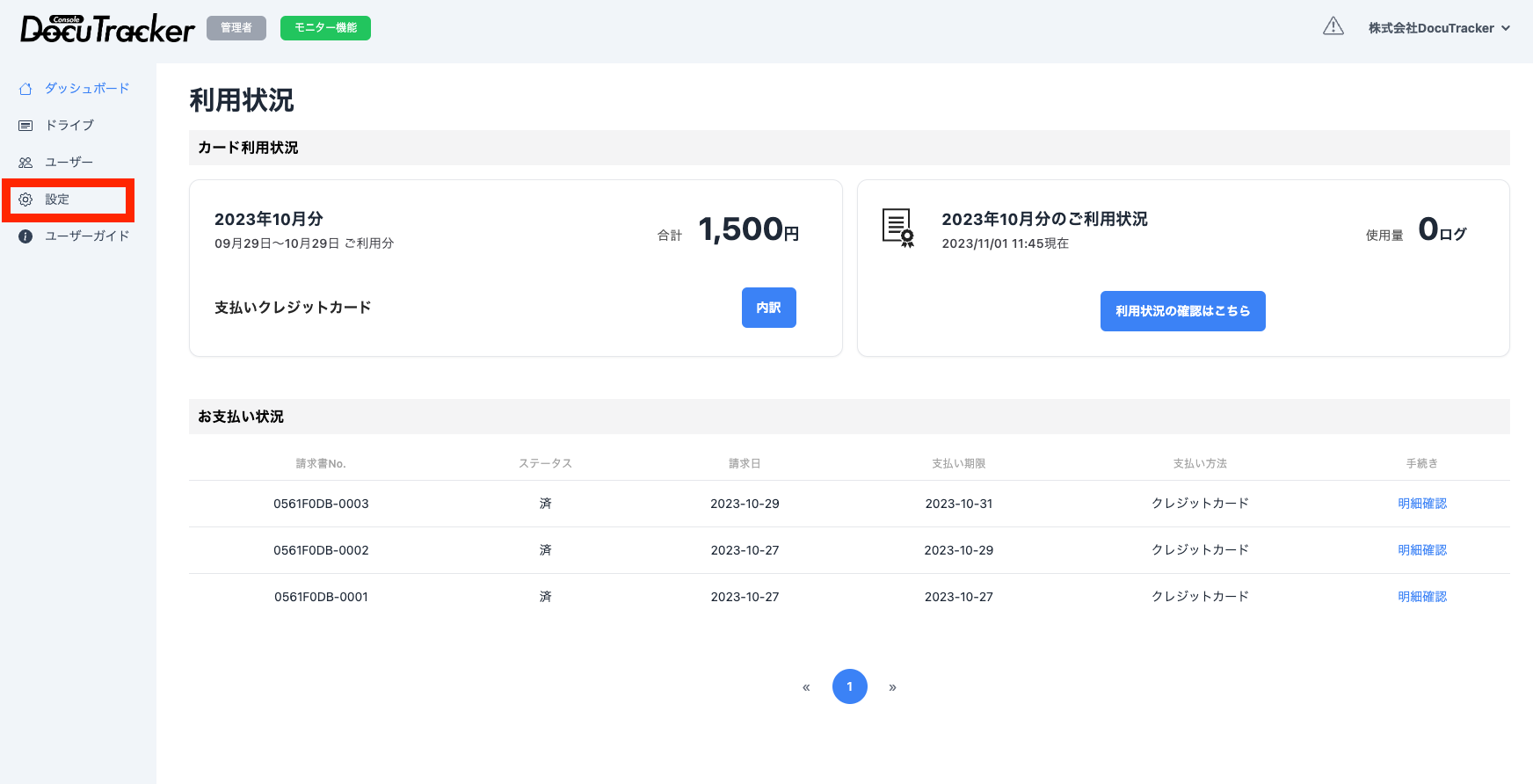
クレジットカード決済情報にある「確認・変更」をクリックし、ストライプ社のクレジットカード情報に遷移します。
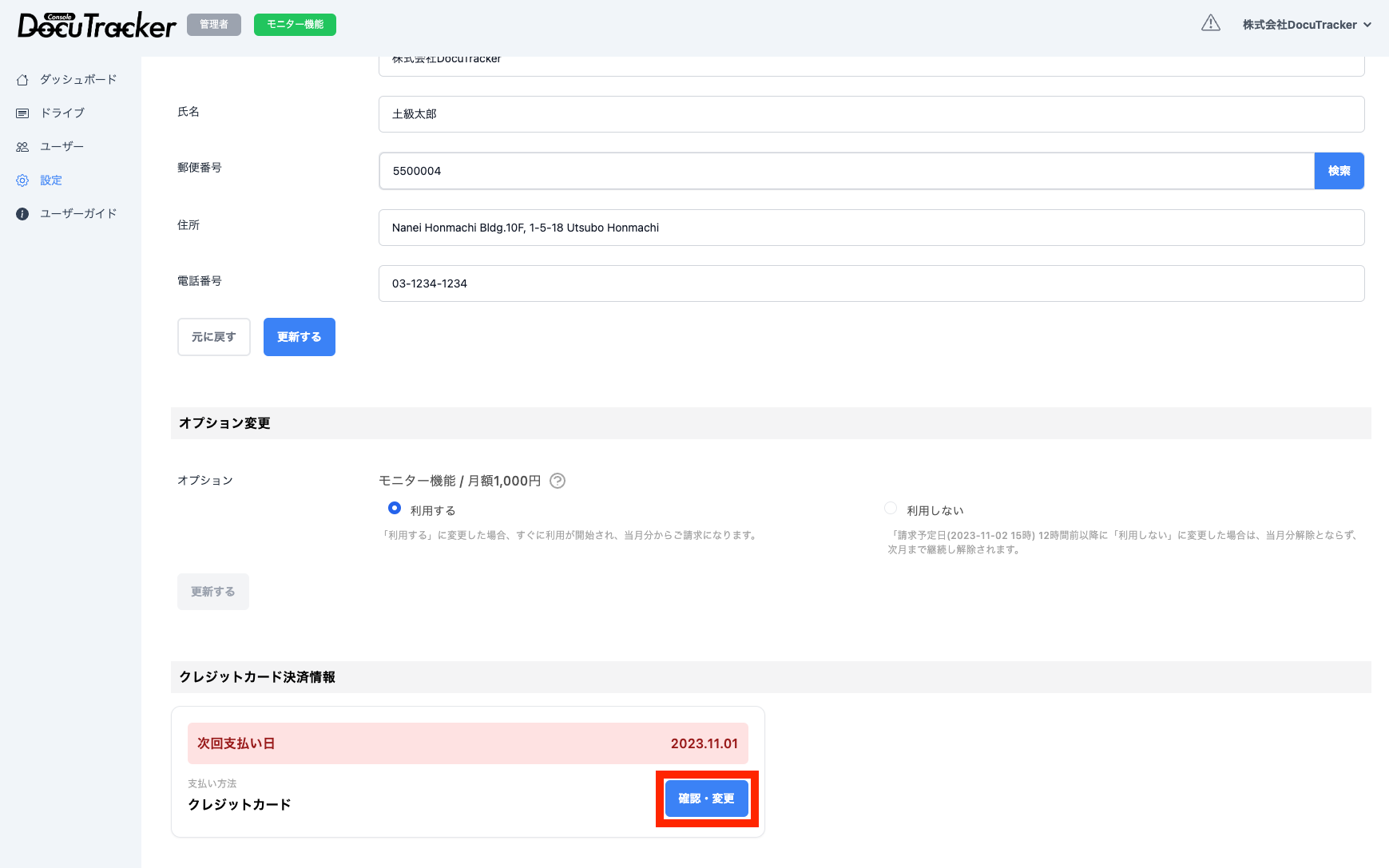
「支払い方法を追加」をクリックします。

カード番号等を入力し、入力したクレジットカードが優先的に使用されるようにデフォルトにチェックし、「追加」をクリックします。
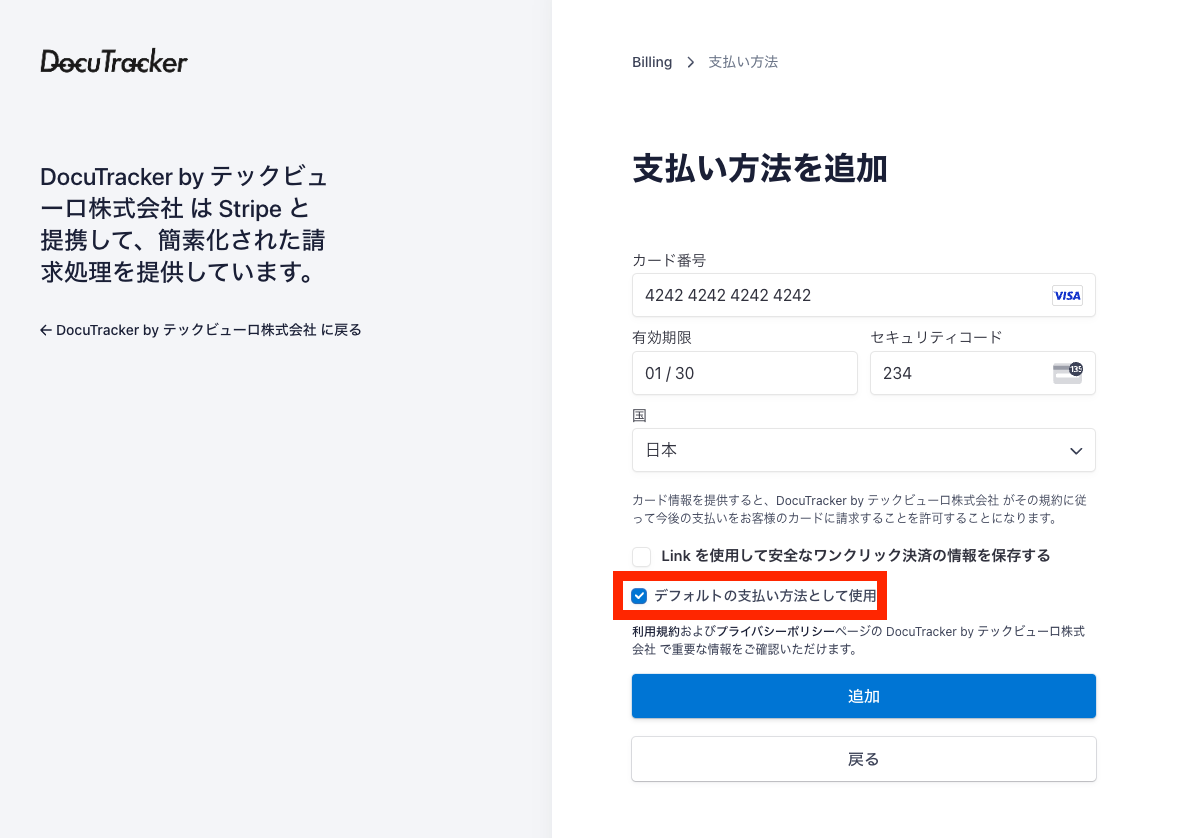
クレジットカード情報が登録されていることを確認し、「DocuTracker by テックビューロ株式会社」をクリックし、DocuTrackerコンソール画面に戻ります。
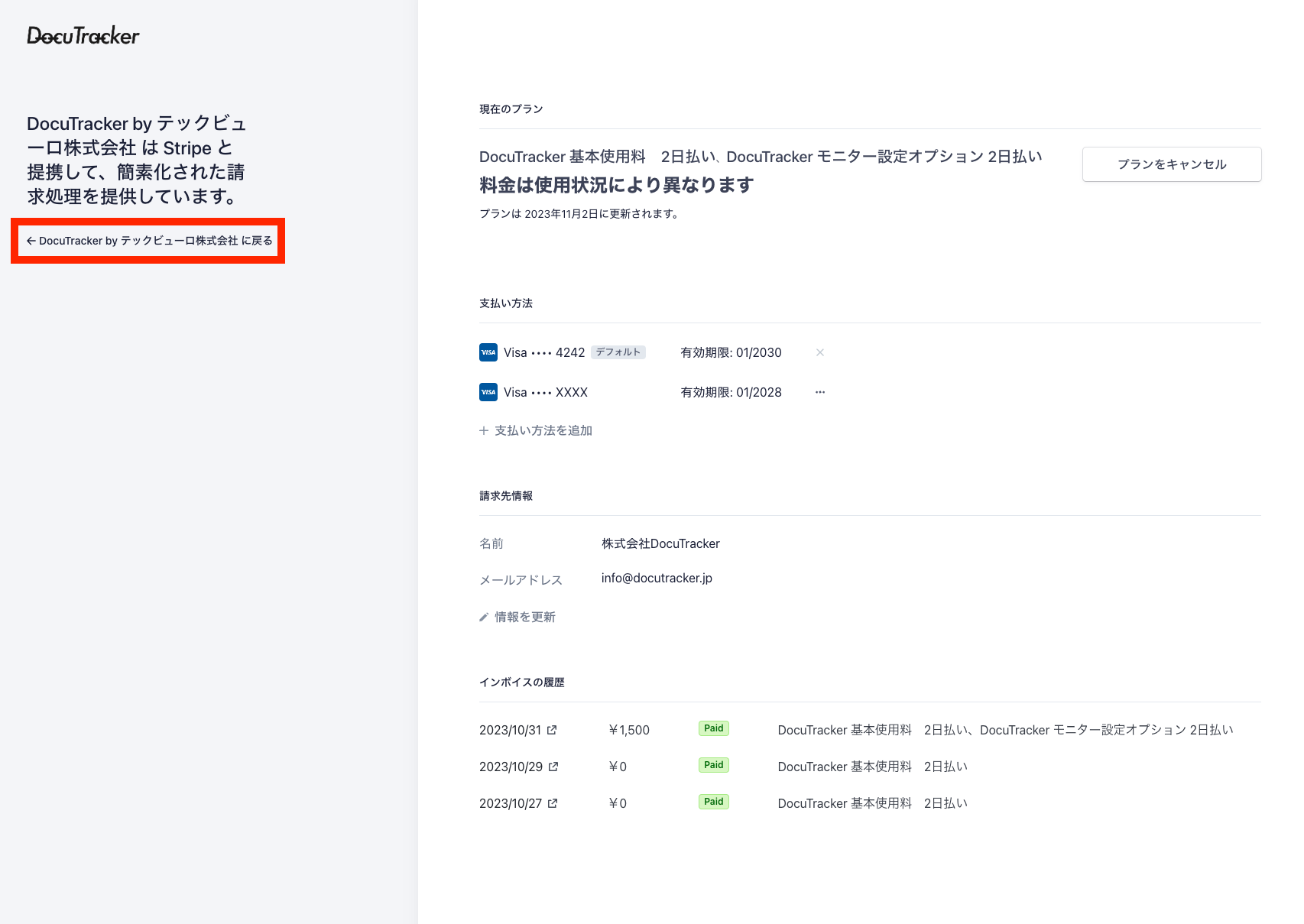
エラーによるクレジットカード設定の変更手順
通常のクレジットカード変更と対応方法は同じですが、表示が異なります。 クレジットカード決済に失敗した場合は、以下のようなメールを送信します。
DocuTrackerのご利用ありがとうございます。
2023年XX月XX日 XX:XX にクレジット決済を試みましたが決済できませんでした。
再度、https://console.docutracker.jp/dashboard/customer より登録されているクレジットカードをご確認ください。
決済が確認できない場合、DocuTrackerの機能が利用できなくなるため、早めのクレジットカード変更する必要がございます。
クレジットカード変更方法はこちら
https://docutracker.jp/guide/trouble/ChangeCreditCard/
今後ともDocuTrackerをよろしくお願いいたします。
※本メールにお心当たりがない場合や、不審な点がございましたら、
下記のお問合せ先までご連絡をお願いいたします。
書類保管証明 DocuTracker
https://docutracker.jp/
DocuTracker サポート
https://console.docutracker.jp/contact
※本メールへの返信によるご質問にはご回答できません。
コンソール画面にログイン後、エラーが通知されていますので、①の通知をクリックし、一覧にある「クレジットカードの決済処理に失敗しました。」の横にある「再登録」をクリックし、ストライプ社のクレジットカード情報に遷移します。
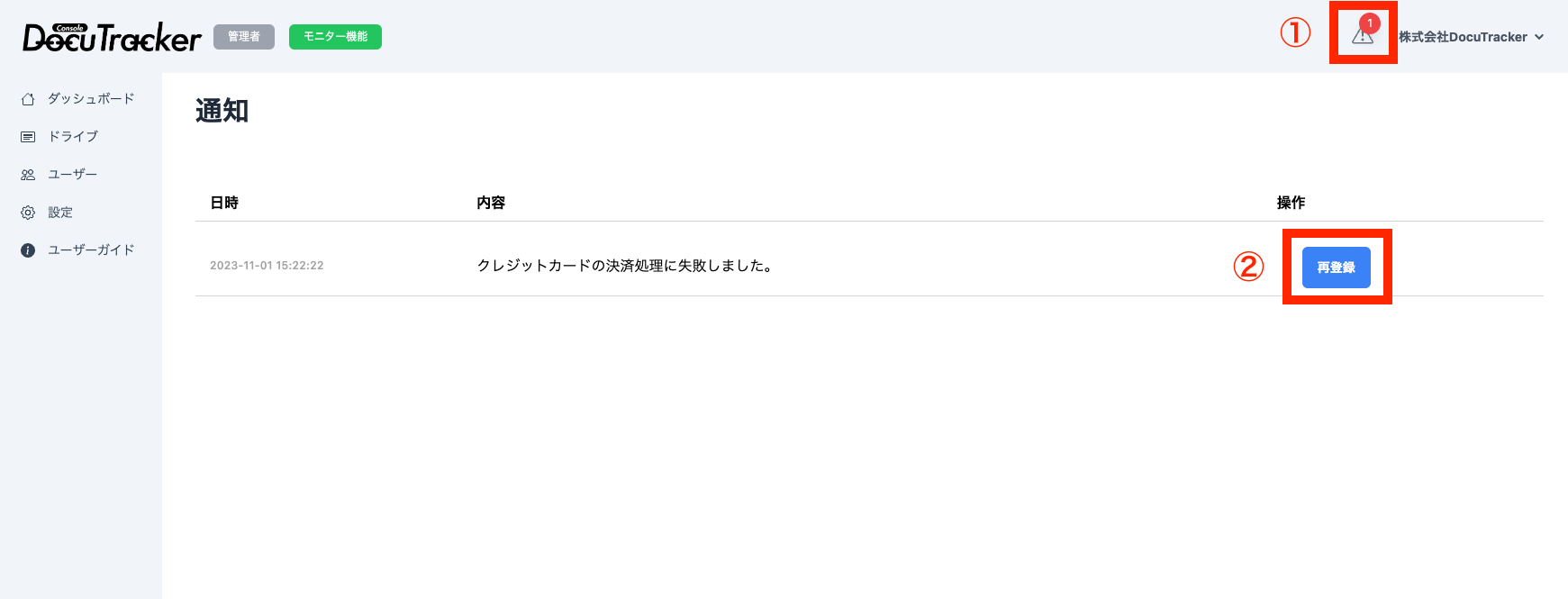
決済に失敗しているため、 最近の支払いが失敗しました。このプランを継続するには、決済手段を更新してください。 という表示がされています。
「決済手段の更新」をクリックします。
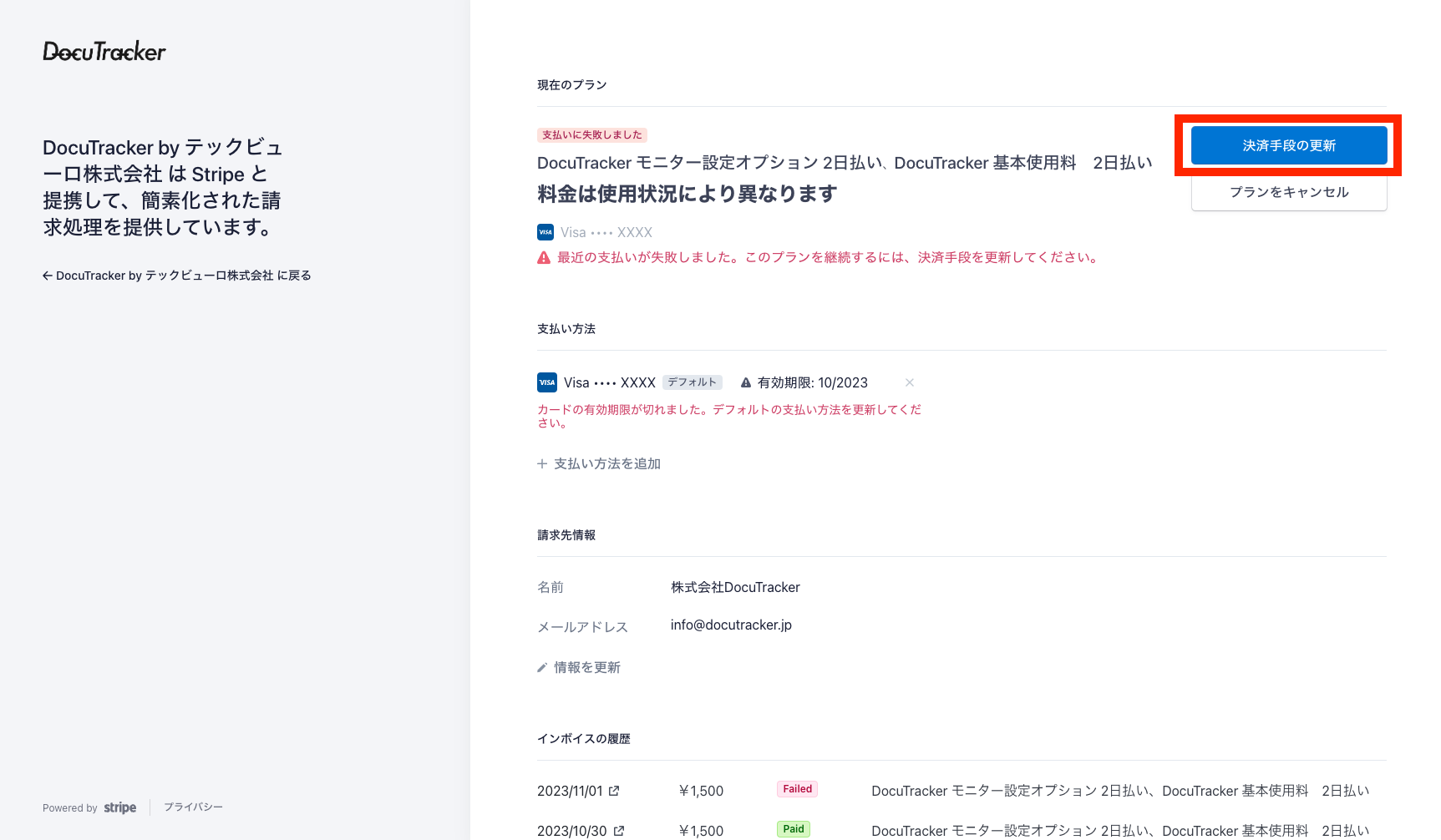
①の支払い方法を追加のボタンをクリックし、有効なクレジットカード情報を追加し「続行」をクリックします。
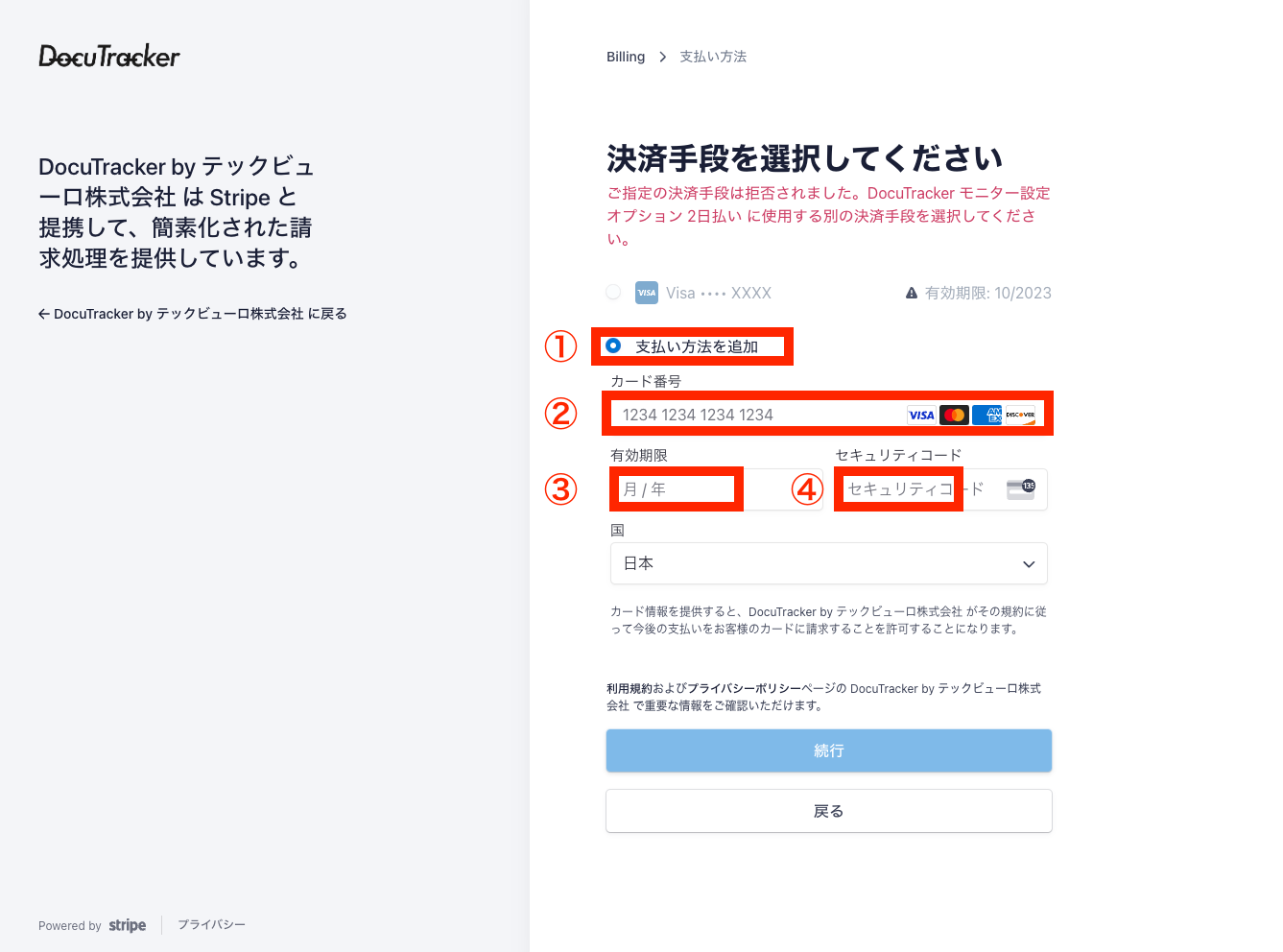
| 番号 | 項目 | 説明 |
|---|---|---|
| ② | カード番号 | クレジットカードの番号を入力してください。現在、Visa・JCB・Mastercard・アメリカンエクスプレスに対応しています。 |
| ③ | 有効期限 | クレジットカードの有効期限を入力してください。 |
| ④ | セキュリティコード | クレジットカードのセキュリティコード(CVC)を入力してください。 |
クレジットカード情報が登録されていることを確認し、「DocuTracker by テックビューロ株式会社」をクリックし、DocuTrackerコンソール画面に戻ります。